怎么解决win8不能彻底关机
发布时间:2016-12-02 01:31
怎么解决win8不能彻底关机?重新安装了win8系统,发现里面很多东西都和以前使用过的系统操作不一样,连界面也是Metro界面,当然也是遇到一些无法解决的问题。下面小编就教你解决win8不能彻底关机的方法。
解决win8不能彻底关机的方法:
1、 点击开始菜单,进入控制面板,或者直接从Metro界面进入。
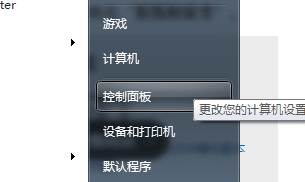
2、 在弹出的窗口中选择“系统和安全“选项。如图所示:
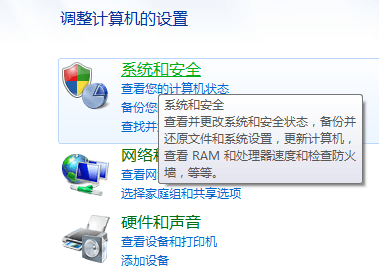
3、 接着在ghost win8窗口中会弹出一系列有关系统和安全方面的选项,点击“电源选项”。
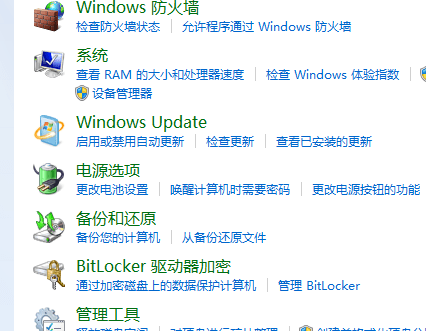
4、 然后点击电源选项下面的“更改电源按钮功能”。(电源按钮实际上就是相当于一个开机关机键。就像我们电视机下面的电源按钮一样。)
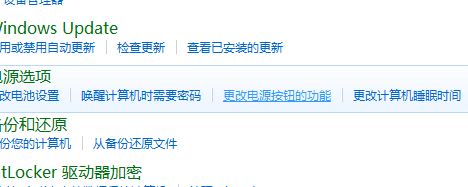
5、 在对话框之中点击“启动快速启动”的复选框,取消其选中状态,这样的话关机睡眠模式就会被取消。也就是相当于切换掉了电源,彻底的关机了。
怎么解决win8不能彻底关机相关文章:
1.解决XP无法正常关机的步骤是什么
2.win8系统怎么关机 多种方法设置win8快速关机
3.WIN8系统怎么关机啊
4.怎么样才可以让WIN8系统关机速度快
5.解决Win8.1系统关机变重启的方法
6.win8五种关机的方法
7.win8如何真正关机而不是让计算机进入高级睡眠
8.WIN8系统关机的方法有哪些

怎么解决win8不能彻底关机的评论条评论